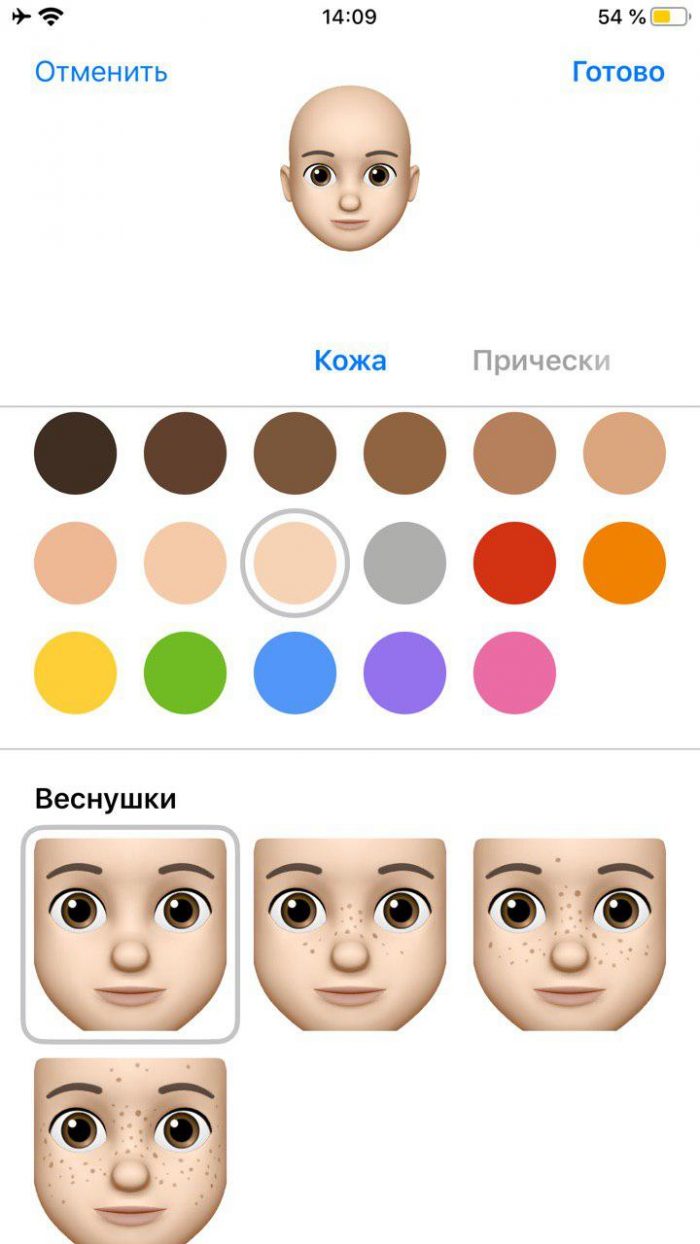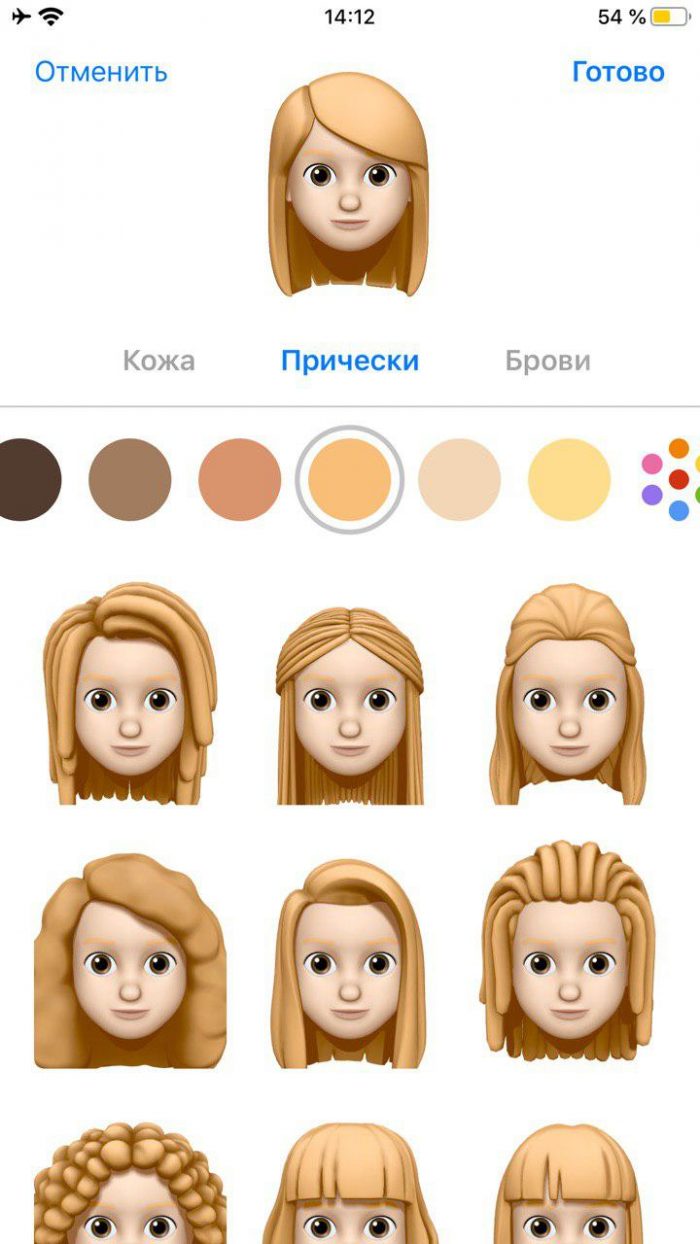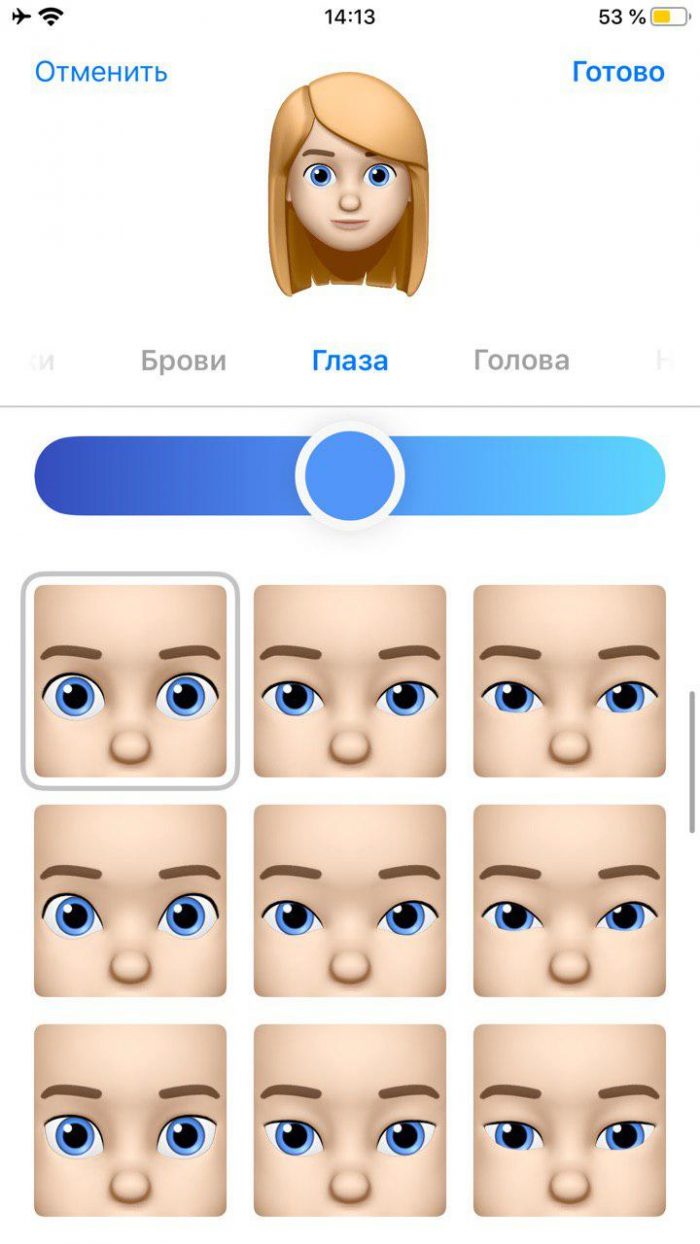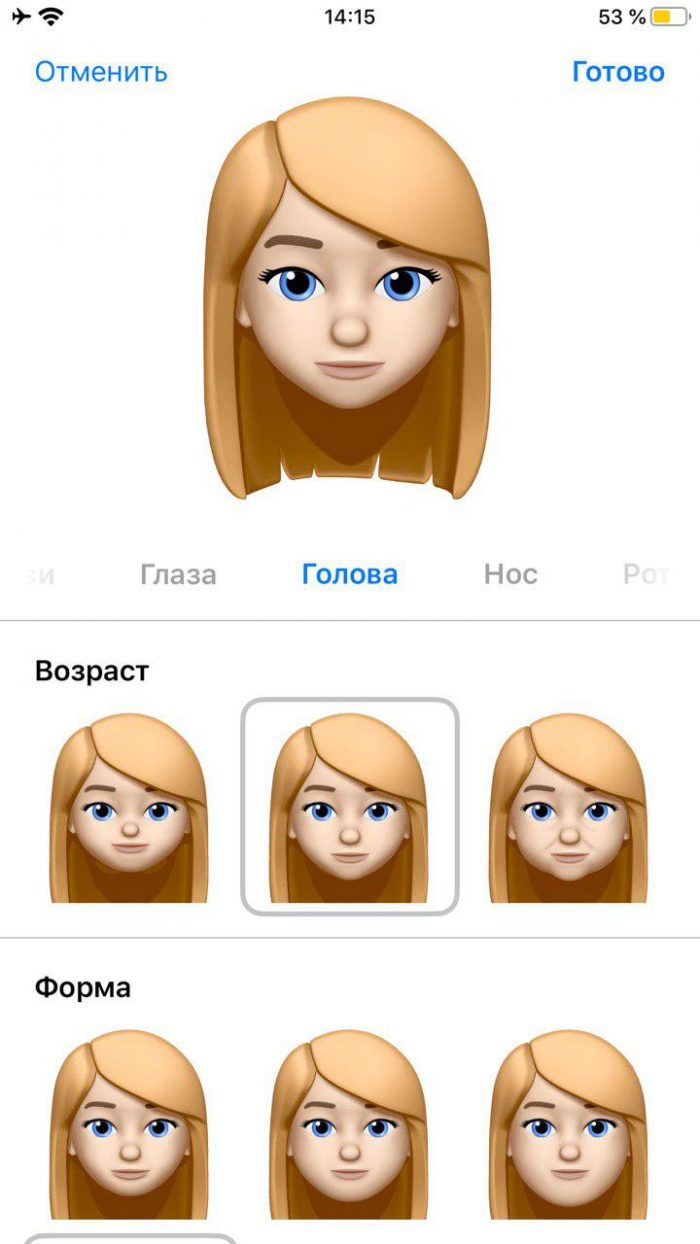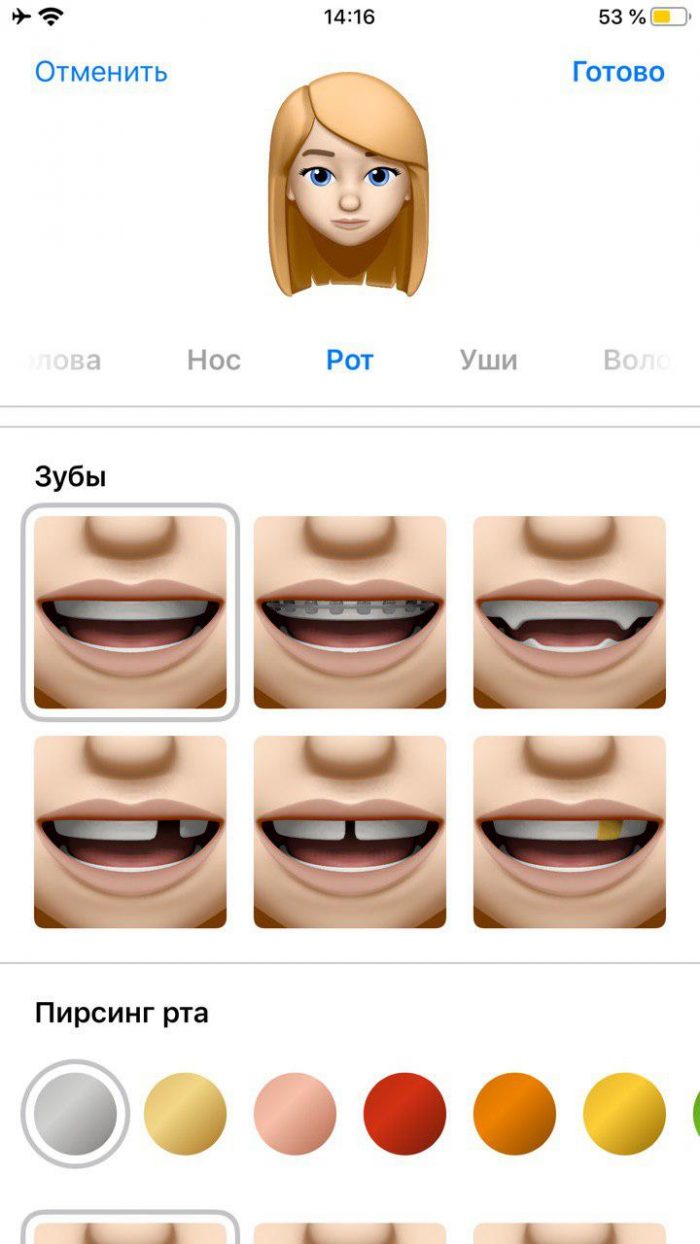- Использование Memoji на iPhone и iPad Pro
- Как создать Memoji
- Как создавать стикеры Memoji
- Как использовать анимированные Memoji в сообщениях
- Как использовать анимированные Memoji в FaceTime
- Управление созданным Memoji
- Как сделать мемоджи на айфоне? Простая инструкция.
- Новая ось
- Не забудьте обновиться
- Создаем виртуального себя
- Использовать где?
- Внимание!
- Сорви овации
- Как сделать свой эмодзи на iPhone и Android
Использование Memoji на iPhone и iPad Pro
Вы можете создавать Memoji в соответствии со своим характером и настроением, а затем отправлять их в приложениях «Сообщения» и FaceTime. А на совместимом iPhone или iPad Pro вы можете создавать анимированные Memoji, говорящие вашим голосом и копирующие вашу мимику.
Как создать Memoji
- Откройте приложение «Сообщения» и коснитесь кнопки «Написать» , чтобы создать новое сообщение. Или выберите существующий разговор.
- Нажмите кнопку Memoji , затем проведите пальцем вправо и нажмите кнопку «Новый Memoji» .
- Настройте параметры своего изображения Memoji (цвет кожи, прическу, цвет глаз и т. д.).
- Нажмите «Готово».

Как создавать стикеры Memoji
Ваши Memoji автоматически превращаются в наборы стикеров, которые доступны с клавиатуры и могут использоваться в приложении «Сообщения», «Почта» и некоторых сторонних приложениях.
Как создать стикер Memoji.
- Создайте свой Memoji.
- Откройте клавиатуру, затем нажмите кнопку стикеров Memoji .
- Выберите стикер для отправки.
- Нажмите кнопку «Отправить» .
Стикеры Memoji не поддерживаются на iPad Air 2.

Как использовать анимированные Memoji в сообщениях
- Убедитесь, что вы используете совместимый iPhone или iPad Pro.
- Откройте приложение «Сообщения» и коснитесь кнопки «Написать» , чтобы создать новое сообщение. Или выберите существующий разговор.
- Нажмите кнопку Memoji и проведите влево, чтобы выбрать Memoji.
- Нажмите кнопку записи , чтобы начать запись, и значок , чтобы остановить ее. Запись ведется не дольше 30 секунд. Чтобы выбрать другое созданное изображение Memoji с той же записью, нажмите его. Чтобы создать стикер Memoji, нажмите и удерживайте изображение Memoji, а затем перетащите его в цепочку сообщений. Чтобы удалить Memoji, нажмите кнопку «Корзина» .
- Нажмите кнопку «Отправить» .

Как использовать анимированные Memoji в FaceTime
- Убедитесь, что вы используете совместимый iPhone или iPad Pro.
- Откройте приложение FaceTime и позвоните.
- Когда вызов начнется, нажмите кнопку эффектов .
- Выберите изображение Memoji, которое хотите использовать.
- Продолжайте звонить по FaceTime с использованием настроенного Memoji. Или нажмите кнопку «Закрыть» , чтобы продолжить без Memoji или вернуться в меню FaceTime.
Чтобы изменить изображение Memoji либо удалить его в процессе вызова FaceTime, повторите действия 2–4.
Управление созданным Memoji
Хотите изменить созданное изображение Memoji? Можно изменить функции, продублировать существующее изображение Memoji с помощью новых функций либо удалить его.
- Откройте приложение «Сообщения» и коснитесь кнопки «Написать» , чтобы создать новое сообщение. Или выберите существующий разговор.
- Нажмите кнопку Memoji или кнопку стикеров Memoji , затем выберите нужный Memoji.
- Нажмите кнопку «Еще» . Затем выберите редактирование, дублирование или удаление.
Если вы хотите хранить изображения Memoji на всех совместимых устройствах, включите двухфакторную аутентификацию для Apple ID и войдите в iCloud с помощью одного и того же Apple ID на всех устройствах. Вам также необходимо включить iCloud Drive. Перейдите в раздел «Настройки» > [Ваше имя] > iCloud > iCloud Drive.
Чтобы использовать анимированные изображения Memoji, требуется совместимый iPhone или iPad Pro.
Источник
Как сделать мемоджи на айфоне? Простая инструкция.
Свершилось! Теперь мемоджи могут создавать себе не только обладатели смартфона с FaceID. Но и также все владельцы айфонов с 13 iOS. Как сделать мемоджи на айфоне? Давайте посмотрим!
Новая ось
Новая 13 iOS принесла нам неплохие обновления. Помимо караоке, светлого плеера, расширенного редактора фотографий и новых Напоминаний, пользователи получили возможность создавать собственные мемоджи без FaceID. С помощью них можно выразить большое количество эмоций.
Мемоджи – это мультяшка, которая будет похожа именно на вас! Вы можете самостоятельно придать ей любые черты лица, которые будут характеризовать именно вас.
Не забудьте обновиться
Что делать, если у вас нет FaceID?
Первое и самое главное условие – у вас должна быть установлена iOS 13! На картинке можно увидеть айфоны, которые поддерживают данное обновление:
Создаем виртуального себя
Хотите создать мемоджи, но не знаете как? После того, как вы загрузили и установили iOS 13 на телефон, проделываете следующее:
- Заходите в Сообщения/ВК/или любой мессенджер.
- Открываете клавиатуру, чтобы напечатать текст. А затем нажимаете 2 раза на Глобус (это там, где располагаются все смайлики).
- Слева увидите предложение, которое подскажет вам, как делать мемоджи.
- Далее можно выбрать: цвет кожи, добавить веснушки и родинки.
- Выбрать понравившеюся прическу и нужный цвет волос. Есть даже мелирование.
- Затем брови, цвет и форма глаз, ресницы, подводка, тени.
- А далее выбираете форму головы, возраст.
- Форма и цвет губ. Также можно добавить пирсинг или брекеты.
- А еще в уши можно вставить серьги или Эирподс.
- Для мужчин есть возможность добавить усы, бороду или бакенбарды.
- Есть очки и головные уборы.
Использовать где?
Теперь мы знаем, как делать мемоджи, чтобы они были похожи на вас. Где их использовать? В любых социальных сетях! В некоторых пока нельзя, если у вас установлены старые версии. Но мемоджи хорошо работают в этих приложениях:
ВАЖНО! Если вы не увидели возможность отправить мемоджи в каком-то приложении. То сделайте легкий свайп вправо. Они должны появиться слева от часто используемых смайликов.
Внимание!
Мемоджи можно выкладывать в сторис инстаграма. Всё довольно просто. Они вставляются также как и обычные смайлики.
Сорви овации
Будьте самыми стильными! Используйте суперэффекты:
Еще куча лайфхаков, секретов обработки, лучших фильтров и необычных масок. А также о том, как сделать радугу на лице, наложить текст, правильно разложить раскладку на фото, описано в сборной большой статье. Кликайте на картинку!
Теперь вы точно знаете всё: как сделать мемоджи и где их использовать. Выражайте себя, экспериментируйте и создавайте собственного мультяшного персонажа!
Спасибо за ваше потраченное время
Источник
Как сделать свой эмодзи на iPhone и Android
Emoji забавно использовать практически для любого случая, и, хотя кажется, что число можно выбирать бесконечно, обучение созданию собственных эмодзи — лучший способ получить именно то, что вы хотите. Давайте посмотрим правде в глаза, иногда просто нет смайликов, для того чтобы точного выразить эмоции на вашем лице.
Когда вы создаете свои собственные эмодзи, вы можете иметь все, что захотите: объект, значок погоды, символ, выражение лица или что-то еще целиком. Вы ограничены только своим воображением и простотой использования смайлика.
Существует множество конструкторов смайликов, но ниже приведены советы о лучших способах создания собственных смайликов, которые вы можете использовать на своем телефоне, планшете или компьютере. Если вы пользуетесь Windows, не забываем прочесть «О смайликах (Emoji) в Windows 10».
Как создать свой собственный Emoji на iPhone
Emojily — безусловно, лучшее приложение создать свои собственные смайлики на iPhone. У него есть опция «сделать с нуля» и случайный метод быстрого создания смайликов. Это отлично подходит для создания смайликов ваших эмоций.
Когда вы используете опцию «New» на главном экране приложения, вы получаете несколько инструментов для создания. Слева направо, это порядок, в котором вы делаете свои эмодзи:
1. Выберите шаблон, например, разноцветную основу, квадратное лицо или голову тако.
2. Выберите пару глаз. Определитесь с некоторыми бровями. Пролистайте варианты рта, чтобы найти подходящий.
3. Добавьте немного волос на лице, если хотите. При желании выберите некоторые жесты рук. Выберите один из объектов, чтобы ваши эмодзи выделялись. Выберите шляпу для своих смайликов.
4. Каждый параметр настраивается, поэтому вы можете перетаскивать их по фону смайликов, вращать их и изменять их размер, используя обычные жесты пальцев. Когда вы закончите, нажмите кнопку загрузки, чтобы сохранить свои смайлики в своей галерее.
Выйдите из Emojily и перейдите на iPhone в «Настройки» > «Основные» > «Клавиатуры» > «Клавиатуры» > «Добавить новую клавиатуру» > «Emojily», чтобы добавить клавиатуру «Emojily» в телефон и упростить отправку пользовательских смайликов.
Когда вы будете готовы использовать свои собственные смайлики, используйте панель приложений рядом с клавиатурой, чтобы выбрать значок Emojily с двумя лицами. Именно там вы найдете смайлики, которые вы сделали.
Emoji Me Animated Faces — похожее бесплатное приложение для iPhone и iPad. Пользователи iOS 13 и iPadOS могут создавать эмодзи с помощью Memoji. Анимированные заметки доступны только на iPhone X и более поздних версиях, iPad Pro 11-in и iPad Pro 12.9-in (3-го поколения).
Как создать свой собственный Emoji на Android
С Emoji Maker легко создавать свои собственные смайлики на Android. Если вы не хотите тратить время на создание собственного, есть также галерея, в которой вы можете найти популярные эмодзи, сделанные другими пользователями. Советую так же прочесть тему «Как установить на Android Emojis, как на iPhone».
Что-то уникальное в этом средстве создания смайликов есть, выбирая различные части смайликов, вы сразу видите предварительный просмотр. Это поможет вам решить, что выбрать, потому что вам не нужно гадать, как он будет выглядеть, если вы выберете его.
Вот как Emoji Maker работает на Android:
1. Нажмите New Emoji на главном экране. Выберите фон для своих смайликов. Это может быть что угодно — от собаки или медведя до сердца, овоща, кошки или круга. Есть даже анимированные фоны.
2. Используйте значки меню в нижней части приложения, чтобы выбрать брови, глаза, рот, жесты рук, волосы, волосы на лице, маску и многое другое.
3. Нажмите на флажок в правом верхнем углу, чтобы сохранить пользовательские смайлики в галерее в приложении.
4. Нажмите на эмодзи, а затем на кнопку «Поделиться», чтобы поделиться им с любым из ваших приложений.
Bitmoji — еще один отличный вариант для создания смайликов на Android и iOS. Создание смайликов в этом приложении, как правило, гораздо сложнее, дело в том, что есть подписи и полные сцены, но они по- прежнему очень легко создаются.
Источник